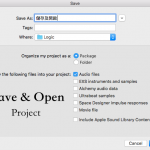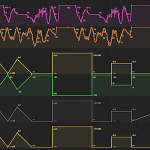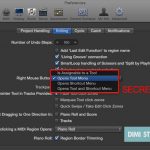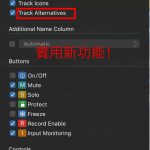如何在 Logic Pro 開啟音色
當我們編曲時最重要的就是開啟音色庫來製作音樂,如果說編曲軟體是我們的盾牌,那麼音色庫便是我們的武器,你能想像一位傑出的作曲家擁有著世界上所有聲音的音色庫來加持是件多麽美好的事嗎?當然,收集世界上所有的音色也是一種令人興奮且有成就感的事。
首先我們開啟 Logic,此時會彈跳出這個視窗。
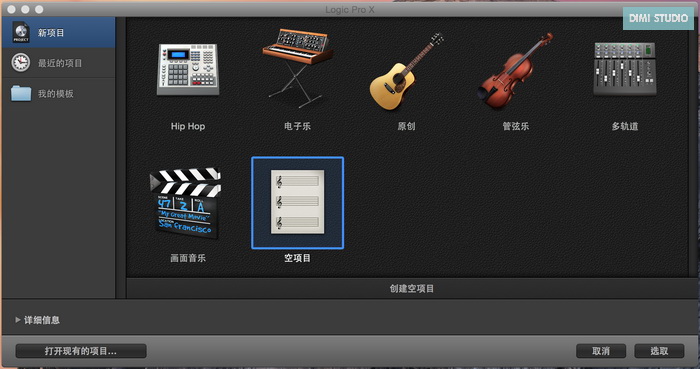
你會發現 Logic 有很多種開啟新專案的模式,每種模式差別在於 Logic 預先設置好的音軌以及音色的不同,譬如說你開啟電子樂,那麼 Logic 就會預先設置好鼓、合成器等等的音軌與預設音色直接幫你開啟。那麽我們選取空項目,也就是完全乾淨的工作專案,然後開啟新的專案。
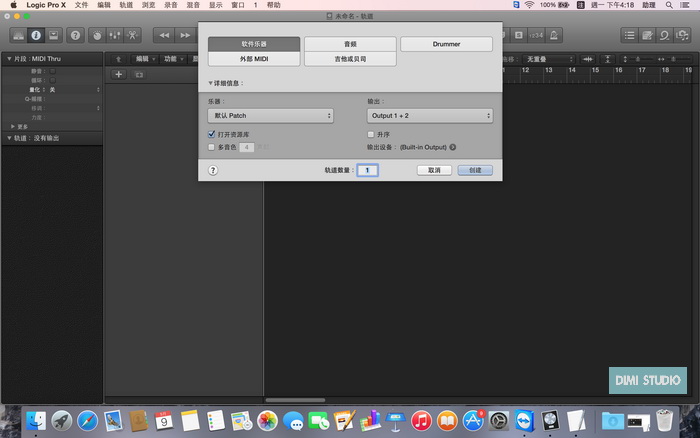
開啟後,Logic 會自動問你要創建音軌的種類,這 5 種音軌的差別在於開啟後音軌的預設值,完全空白的就是軟體樂器,而錄音或者聲音軌就是音頻,Drummer 則是 Logic 的虛擬鼓手,它能自動幫你的音樂打擊節奏,對於不會打鼓或剛接觸編曲的新手來說是個非常貼心的設計,外部 MIDI 則是使用外部硬體音源機,現在已經很少用到了,而最後一個吉他與貝斯則是內建吉他以及貝司的預設音軌。而詳細信息裡看到的樂器顧名思義就是選擇你開啟這條音軌後的樂器,而默認 Patch 的意思就是 Logic 預設的音色,當然什麼都不要的話則可以選擇空通道條,而輸出就是音軌輸出的軌道,都設定好後按下創建就順利開啟我們的音色了,當然這只是一種方式,如果我們開啟後想改變音色呢?有 2 種方式能夠讓我們改變音色。
第一種 . 就是在資源庫裡搜尋你要的音色,如圖。
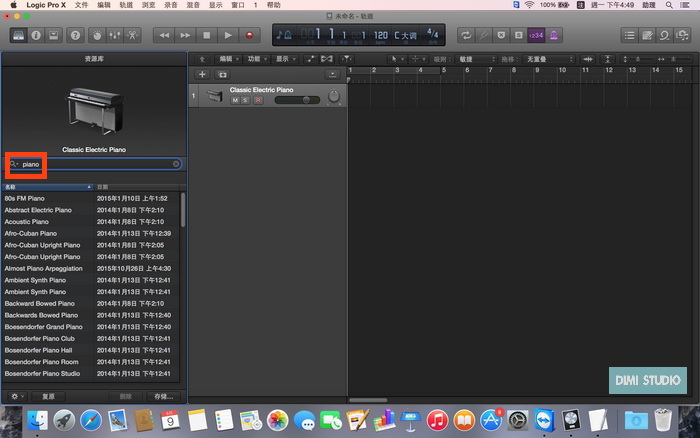
資源庫裡存放著電腦中所有的軟體音色,譬如你要鋼琴音色,那麼就在搜尋欄位裡打上 Piano 後 Logic 就會自動搜尋音色庫名稱中有 piano 字樣的音色,而資源庫的開啟方式則是左上角的第一個圖示。
第二種 . 方法就是點選左上角的第二個圖示開啟檢查器。
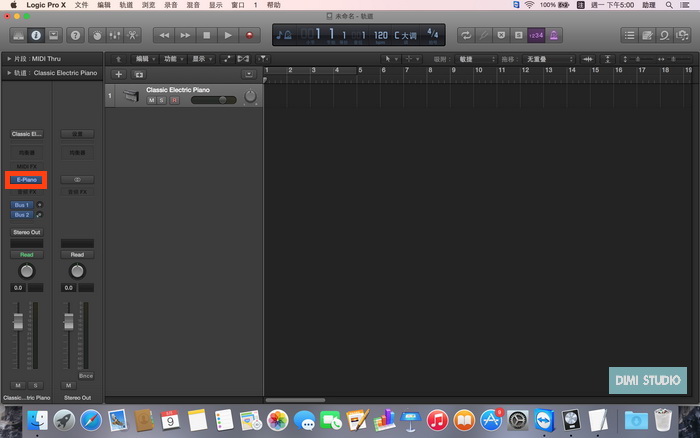
我們會在左邊視窗中看到 E-Piano,點選他我們就可以選擇電腦中其他軟音源來更改音色了,那這 2 種有何差別?第一種資源庫的方式對於想要找尋特定的音色來說是比較方便的,通過搜尋功能它能夠夠快速且精準地幫你找到目標,而第二種方式是屬於土法煉鋼且在你編曲時如果遇到不知道如何繼續工作時就可以從這開啟各種軟件介面來嘗試或尋找合適編曲的音色。
資源庫及檢查器圖示。

訂閱 Logic Pro 技術文章
如果喜歡我們的 Logic 技術文章,可以在文章的右方或是下方填入您的 Email 來訂閱最新的 Logic 技術文章,也幫我們把文章分享給您有在製作音樂的好朋友喔。
![]() 我痛恨垃圾信,所以我保證你絕對不會收到任何垃圾信。
我痛恨垃圾信,所以我保證你絕對不會收到任何垃圾信。